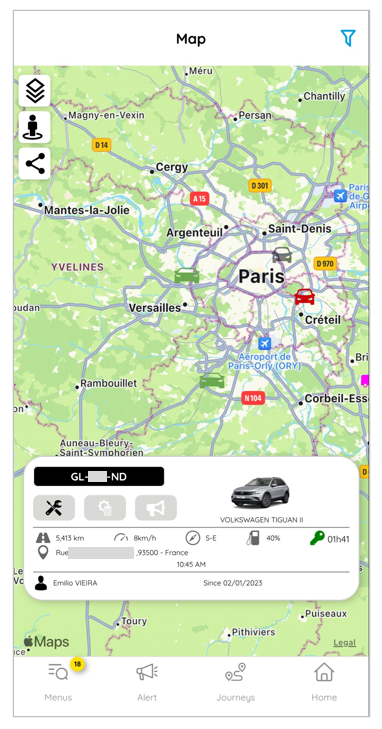- 18 Feb 2025
- Print
- DarkLight
- PDF
Geolocalização
- Actualizado em 18 Feb 2025
- Print
- DarkLight
- PDF
Mapa
Existem 2 formas de aceder ao mapa de geolocalização dos seus veículos:
1. A página inicial "Geolocalização" (ver secção Começar)

2. A página "Map" no menu da Geolocalização.
Clique em para exibir o menu e depois em Geolocalização para puxar para baixo o menu relevante:
para exibir o menu e depois em Geolocalização para puxar para baixo o menu relevante:
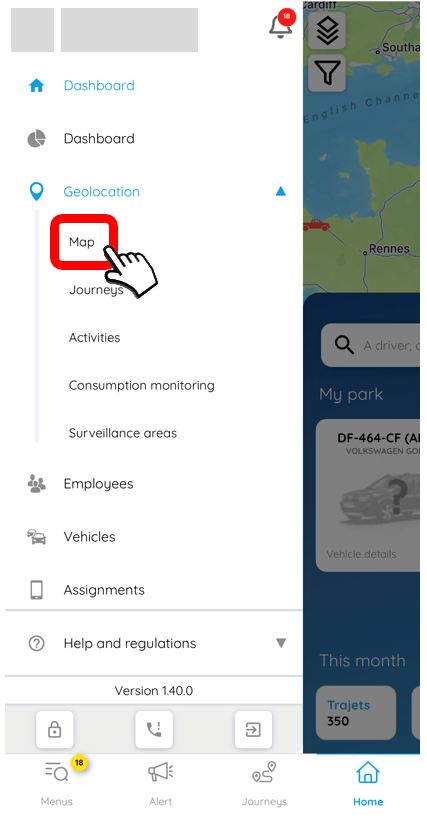
Depois clique em "Map" para ver os seus veículos, equipamentos ou contentores no mapa:
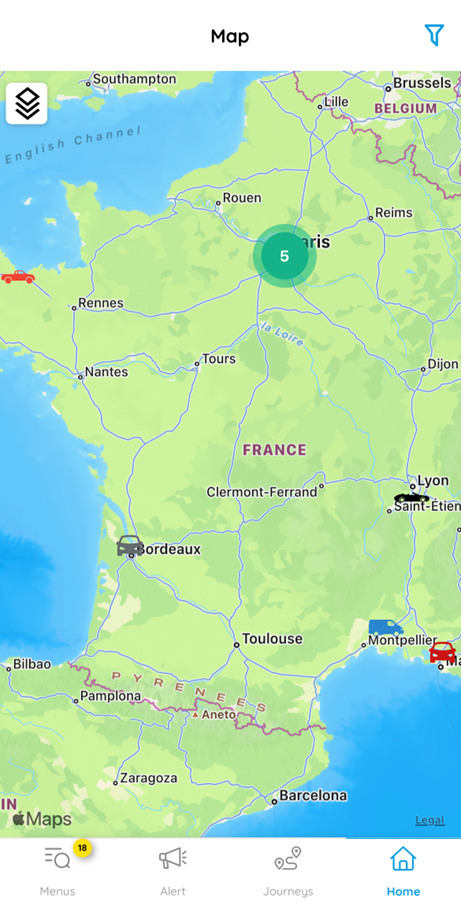
Tipos de cartões
Existem diferentes tipos de mapas que pode seleccionar clicando neste ícone .
.
Também pode visualizar o primeiro e último nome do condutor, o registo do veículo ou a identificação do veículo clicando nos cursores.
.png)
Localização de um veículo
Para obter informações sobre um veículo, clique no pictograma no mapa, um widget de informação aparece na parte inferior do ecrã:
no mapa, um widget de informação aparece na parte inferior do ecrã:
É então possível aceder ao ficheiro do veículo, clicando no widget.
Partilhe a posição
É possível partilhar a posição de um veículo a partir do mapa geral. Para o fazer, clique num veículo e depois no ícone de partilha:

Na nova janela que se abre, seleccione a data e hora final de partilha e clique em VALIDATE:
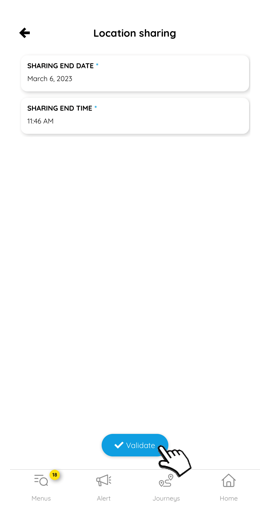
Depois seleccione a aplicação através da qual pretende partilhar o local.
Jornadas
Existem 2 formas de aceder às viagens registadas dos seus veículos:
1. O atalho "Journeys" na barra de atalhos na página inicial.
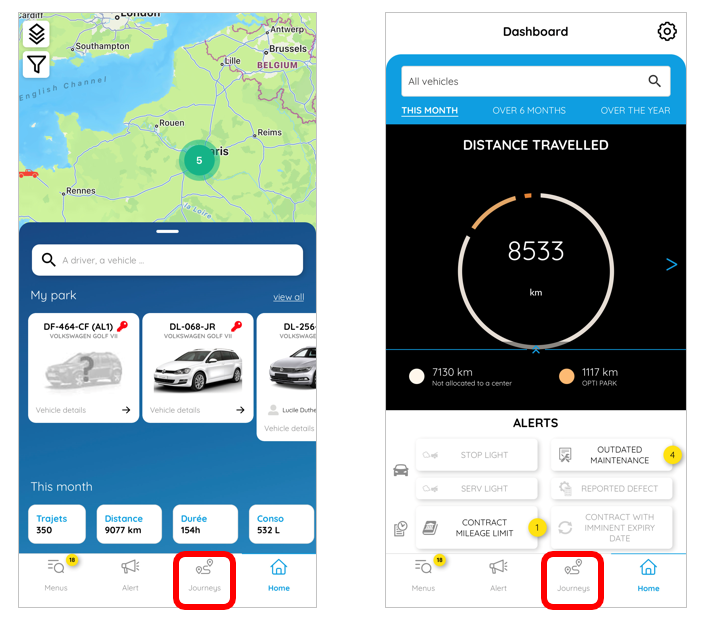
2. A página "Journeys" no menu Geolocalização.
Clique em  para exibir o menu, depois em Geolocalização para puxar o menu relevante, depois seleccione "Journeys".
para exibir o menu, depois em Geolocalização para puxar o menu relevante, depois seleccione "Journeys".

A partir desta janela, consulte o histórico da viagem por condutor ou por veículo.
Para ver o histórico da viagem, você pode escolher entre motorista e veículo.

Depois de seleccionar o tipo, clique na barra de pesquisa. Aparece uma lista pendente de todos os seus condutores ou veículos.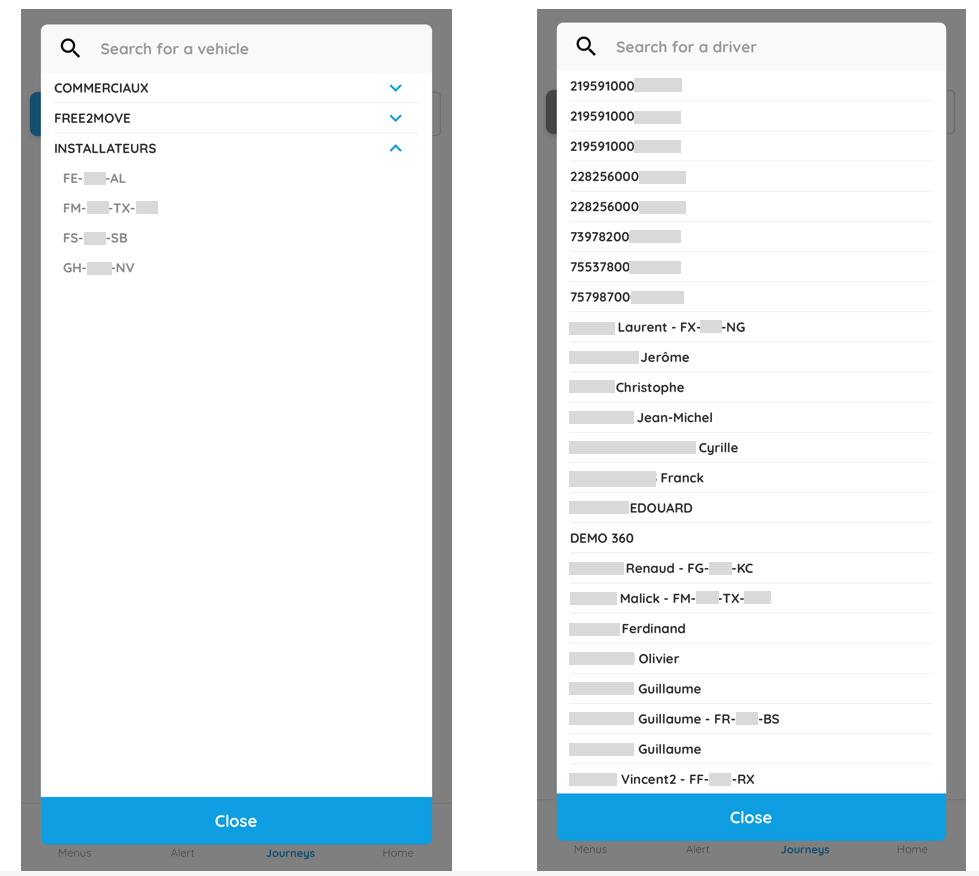
Role para baixo ou introduza a pesquisa no campo superior e seleccione.
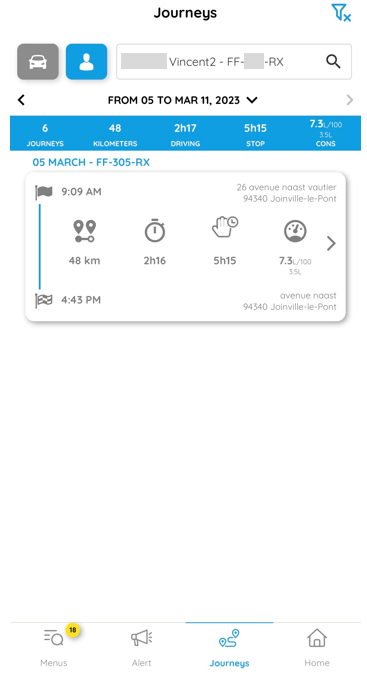
Você acede à lista de viagens feitas durante a semana exibida por defeito. Para além das horas e locais de partida e chegada, pode visualizar os outros dados do veículo, tal como listados abaixo:
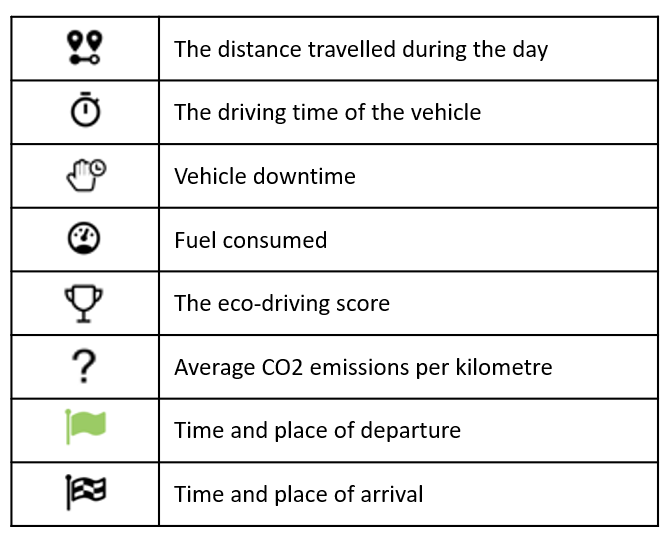
Pode clicar na data para navegar entre uma exibição de "semana", "mês" ou "3 meses"
Depois de seleccionar o condutor ou veículo desejado, a lista de viagens feitas durante a semana é exibida por defeito. Clique na data para navegar entre uma exibição "semana", "mês" ou "3 meses".
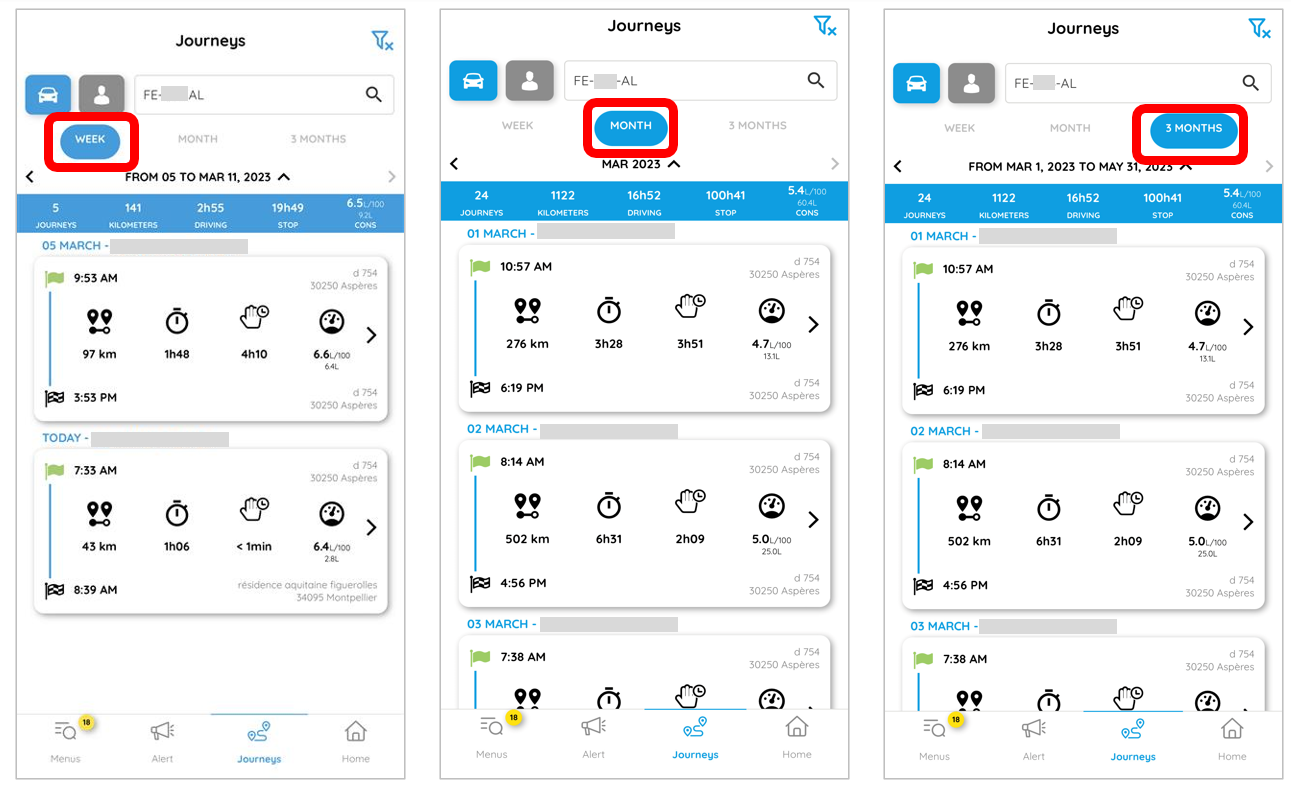
Então, é possível aceder aos detalhes das viagens de um determinado dia clicando no bloco deste, você chega então nesta página:

Viagens em curso
Quando consulta a lista de viagens de um veículo (Lista de veículos > Viagens > Ver todas), pode facilmente distinguir a viagem em curso graças a um ponto vermelho “LIVE”.
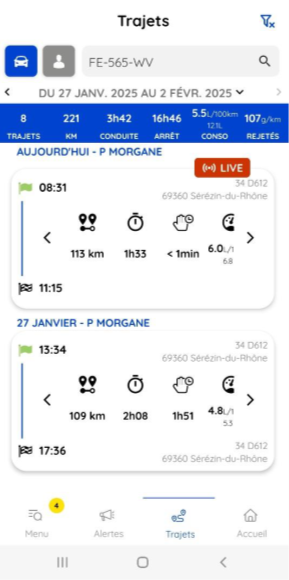
Os itinerários são enumerados do mais recente para o mais antigo, a fim de lhe proporcionar uma melhor visibilidade.
Caso especial
Se um percurso atual não for apresentado corretamente, certifique-se de que a ligação do veículo está ativa e que os dados GPS estão sincronizados.
Outras características
Nesta página, há várias opções para ver o progresso da viagem.
1. Reveja a viagem em modo ecrã inteiro.
Clique sobre o ícone 

2. Veja os diferentes tipos de cartões.
Clique sobre o ícone e seleccione o tipo de mapa que deseja visualizar.
e seleccione o tipo de mapa que deseja visualizar.
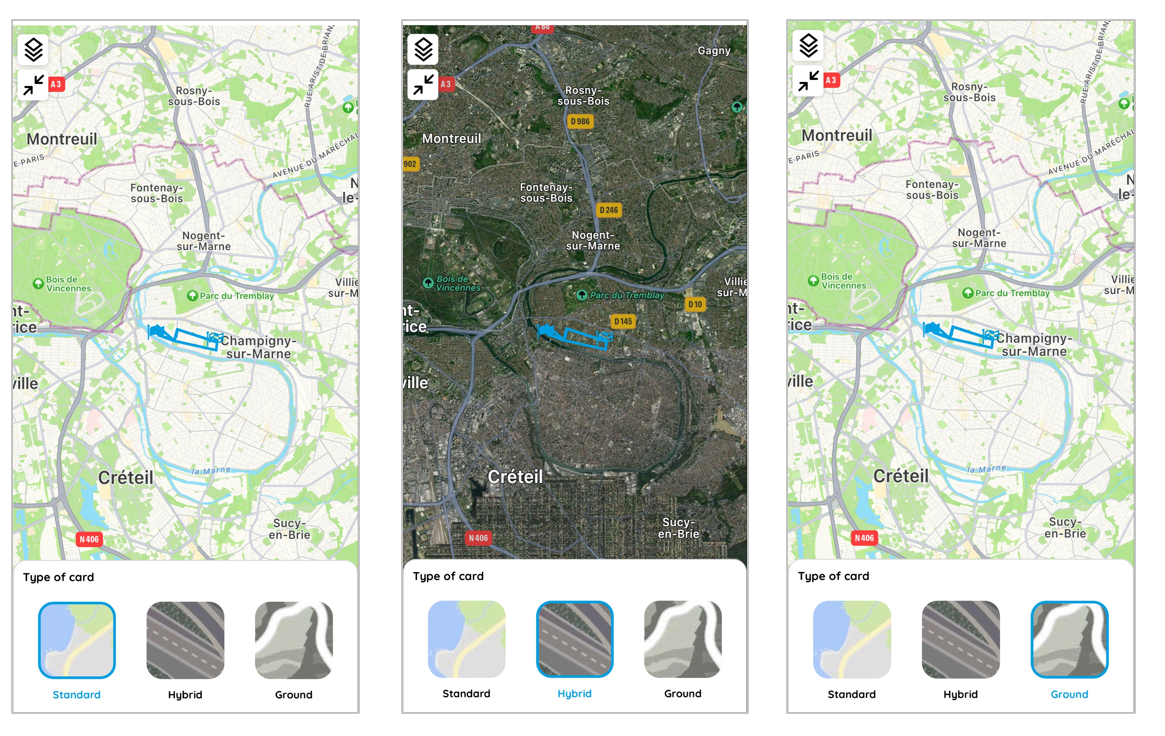
3. Mude a rota para o estatuto "privado":
Esta característica permite ao utilizador fazer uma viagem privada, que não será visível para os outros utilizadores. Esta opção pode ser útil se o utilizador desejar manter as suas viagens privadas.
Clique sobre o ícone clique em Confirm para definir a viagem para o estatuto privado.
clique em Confirm para definir a viagem para o estatuto privado.
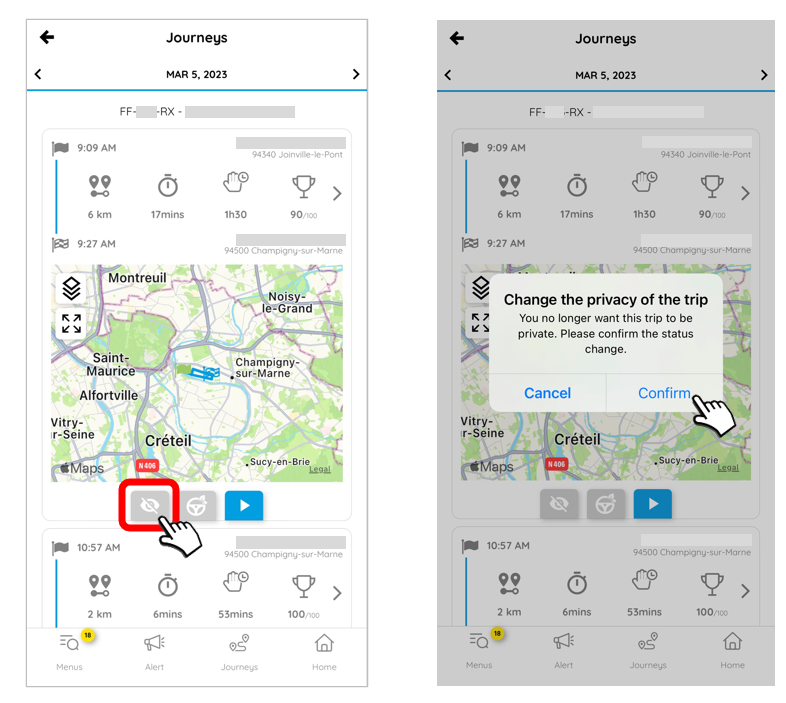
4. Veja eventos de condução ecológica: Esta característica permite ao utilizador visualizar diferentes eventos de condução ecológica durante a viagem, tais como travagens bruscas, acelerações rápidas e curvas bruscas, etc. Estes dados podem ajudar o utilizador a melhorar a sua condução e a adoptar um comportamento mais ecológico. Estes dados podem ajudar o utente a melhorar a sua condução e a adoptar um comportamento mais ecológico.
Clique sobre o ícone
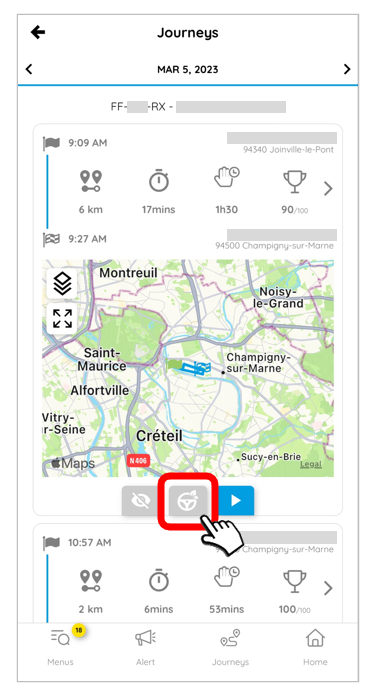
Os eventos são mostrados no mapa de rotas como pictogramas cor-de-laranja.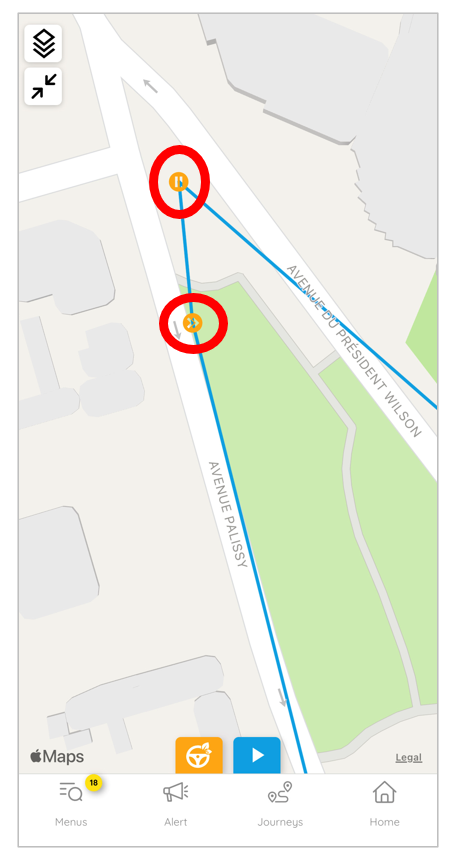
5. Comece a cinemática da rota no mapa:
Esta característica permite ao utilizador visualizar a viagem num mapa, com os diferentes eventos durante a viagem. A cinemática permite ao utilizador reviver a viagem virtualmente e pode ser útil para planear rotas futuras ou partilhar a viagem com outros utilizadores.
Clique sobre o ícone para iniciar a cinemática da rota no mapa.
para iniciar a cinemática da rota no mapa.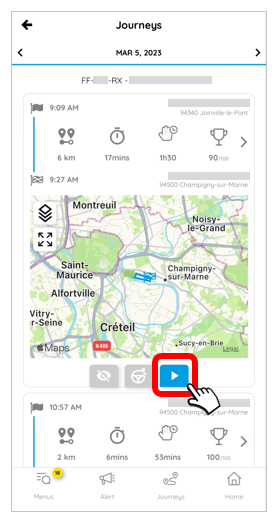
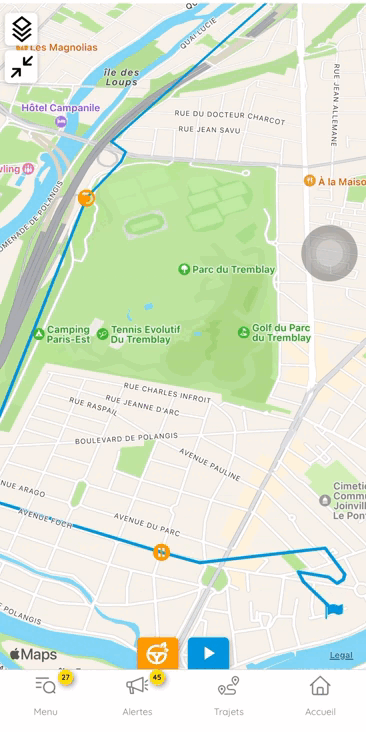
Monitorização do consumo
Clique emc para exibir o menu e depois em Geolocalização para retirar o menu relevante, escolha Monitorização do consumo.
para exibir o menu e depois em Geolocalização para retirar o menu relevante, escolha Monitorização do consumo.
Clique na caixa de pesquisa no topo do ecrã para exibir a lista de veículos, depois seleccione um para aceder aos dados.
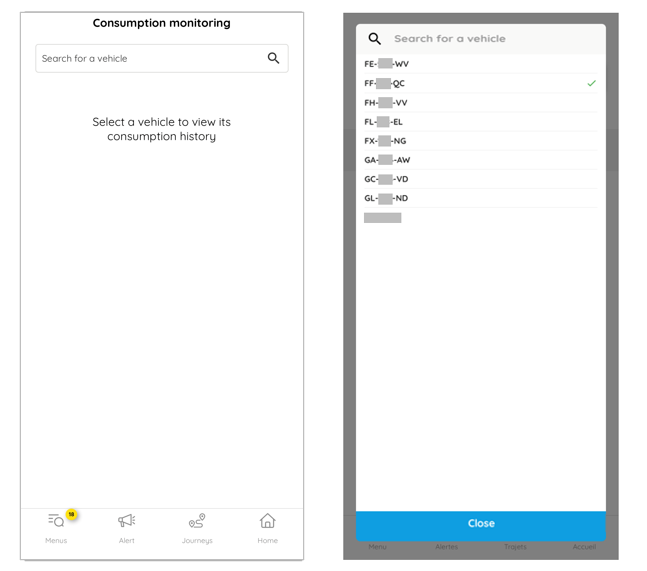
A partir desta janela, siga o consumo dos seus veículos durante um dia, uma semana ou um mês.
Para alternar entre litros e percentagens, clique no pictograma no canto superior direito do ecrã.
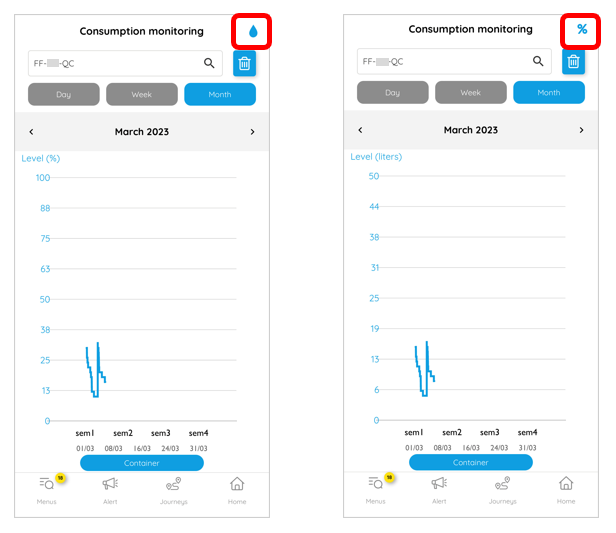
Áreas de vigilância
Exibir áreas de vigilância
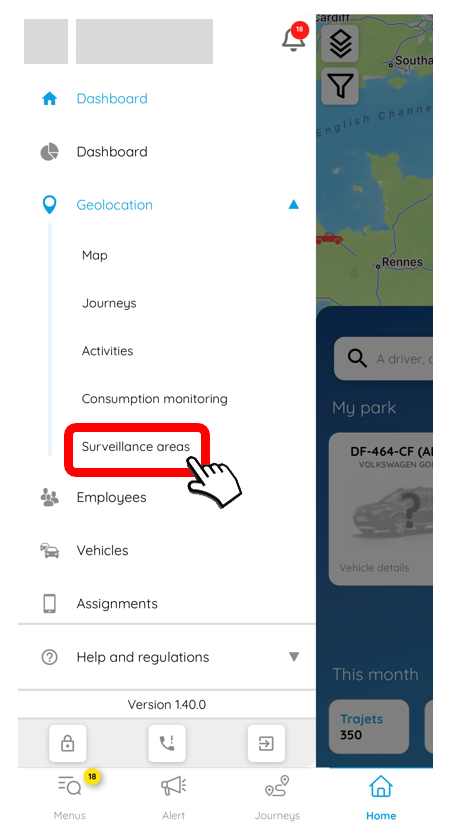
Se já tiver criado zonas de vigilância, estas serão mostradas no mapa.
Para ver os detalhes de uma zona, basta introduzir o nome na barra de pesquisa no topo do ecrã e seleccionar a zona em questão.

Ao clicar numa área, você pode editá-la ou apagá-la se desejar.

Não se esqueça de clicar em VALIDAR para guardar as alterações.
Criação de uma nova área de vigilância
Clique em para criar uma nova área.
para criar uma nova área.
1. Digite o nome da área.
2. Escolha o(s) veículo(s) afectado(s).
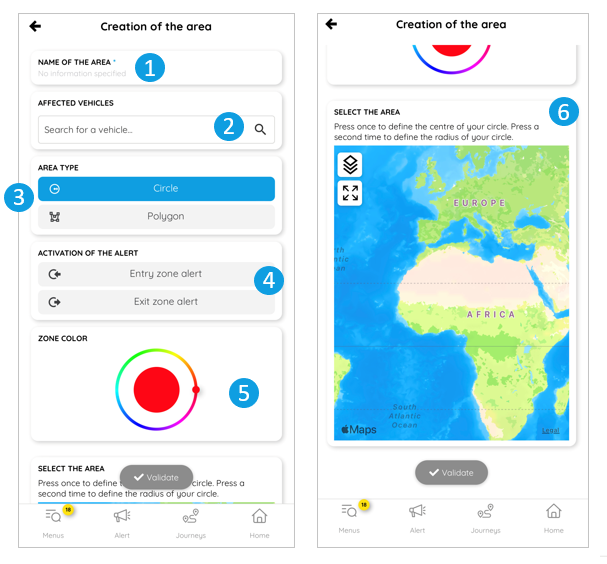
3. Clique sobre a forma da área que deseja desenhar:
 : polygon (ilimitado): no mapa, desenhe o contorno da área clicando para deixar cair um ponto.
: polygon (ilimitado): no mapa, desenhe o contorno da área clicando para deixar cair um ponto.
 : circle: clique uma vez no mapa para definir o centro do seu círculo, depois novamente para definir o raio do seu círculo.
: circle: clique uma vez no mapa para definir o centro do seu círculo, depois novamente para definir o raio do seu círculo.
4. Por defeito, o alerta está na Zona de Entrada e Saída. Clique num tipo para activar (o alerta activado fica azul)
5. Seleccione uma cor para a área.
6. Desenhe a área manualmente no mapa.

7. Não se esqueça de guardar, clicando em VALIDAR.